កម្មវិធី Windows Media Player គឺជាកម្មវិធីចាក់មេឌៀសម្រាប់ប្រព័ន្ធប្រតិបត្តិការ Windows ។ កម្មវិធីនេះត្រូវបានគេស្គាល់ផងដែរដើម្បីគាំទ្រទ្រង់ទ្រាយឯកសារផ្សេងគ្នាដូចជាម៉ាស៊ីនចាក់ MP3 និងឯកសារ WMA ។ អស្ចារ្យ, Windows Media Player គឺមិនមែនគ្រាន់តែជាកម្មវិធីចាក់មេឌៀប៉ុន្តែអាចបង់ប្រាក់ធានាអ្នកចេញនៅពេលដែលអ្នកចង់ធ្វើជាមួយការបម្លែងអូឌីយ៉ូធម្មតា។ វាអាចបម្លែង WAV ទៅជា MP3 បានយ៉ាងងាយ។ អត្ថបទនេះនឹងណែនាំអ្នកអំពីរបៀបដែលអ្នកអាចបម្លែង WAV ទៅជា MP3 ជាមួយ Windows និងក្រោយមកកីឡាករប្រព័ន្ធផ្សព្វផ្សាយកម្មវិធីបម្លែងអូឌីយ៉ូដែលបានផ្តល់អនុសាសន៍ល្អបំផុតសម្រាប់ Windows ។
- ជាផ្នែកមួយ 1. ជំហានដោយជំហានមគ្គុទ្ទេសដើម្បីបម្លែងទៅជា MP3 ការប្រើ WAV Windows Media Player
- ផ្នែកទី 2 ឧបករណ៍ផ្ទៃតុល្អបំផុតដើម្បីបម្លែង WAV ទៅជា MP3 នៅលើកុំព្យូទ័រប្រព័ន្ធប្រតិបត្តិការ Windows
ជាផ្នែកមួយ 1. ជំហានដោយជំហានមគ្គុទ្ទេសដើម្បីបម្លែងទៅជា MP3 ការប្រើ WAV Windows Media Player
ជំហាន 1. ទាញយកកម្មវិធី Windows Media Player ប្រសិនបើអ្នកមិនមានវានៅលើកុំព្យូទ័ររបស់អ្នក។ បន្ទាប់ពីនោះអ្នកអាចបើកវាហើយអូសឯកសារ WAV ទៅបង្អួចកម្មវិធីនេះ។ អ្នកអាចបញ្ចូលស៊ីឌីដែលមានអូឌីយ៉ូ WAV នេះ។
ជំហានទី 2 ពីទីនោះដាក់ឯកសារបណ្ណាល័យរបស់អ្នកឬចុចនៅលើស៊ីឌីដែលអ្នកបានផ្ទុកឡើងនៅលើរបារចំហៀងដើម្បីបង្ហាញឯកសារ WAV គ្រាន់តែនៅលើរបារខាងឆ្វេងនៃកម្មវិធី Windows Media Player នៅលើបន្ទះខាងឆ្វេងនៃអេក្រង់ចុចលើ "រៀបចំ" រូបតំណាងតាមពីក្រោយដោយ " ជម្រើស "ប៊ូតុង។

ជំហានទី 3 ពីទីនោះ, ឥឡូវនេះអ្នកអាចចុចលើ "ច្រៀកតន្ត្រី" ហើយបន្ទាប់មកជ្រើសជម្រើស "ការកំណត់ថា RIP" ។ ឥឡូវចុចលើម៉ឺនុយ "ទ្រង់ទ្រាយ" ហើយបន្ទាប់មកជ្រើសទ្រង់ទ្រាយ "ម៉ាស៊ីនចាក់ MP3" ហើយបន្ទាប់មកចុចលើ "អនុវត្ត" អមដោយ "យល់ព្រម" ។
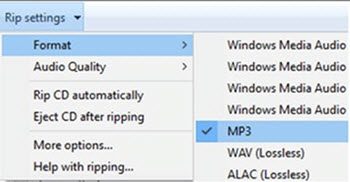
ជំហានទី 4 បន្ទាប់មកអ្នកអាចច្រៀកឯកសារទៅថាសឬកុំព្យូទ័រចល័តរបស់អ្នក។
ផ្នែកទី 2 ឧបករណ៍ផ្ទៃតុល្អបំផុតដើម្បីបម្លែង WAV ទៅជា MP3 នៅលើកុំព្យូទ័រប្រព័ន្ធប្រតិបត្តិការ Windows
ប្រសិនបើអ្នកចង់បម្លែង WAV ទៅជា MP3 នៅលើ Windows ដោយមិនចាំបាច់មានកម្មវិធី Windows Media Player, អ្នកត្រូវទាញយកកម្មវិធីបម្លែងពិសេស iSkysoft iMedia សម្រាប់ Windows ។ ការបម្លែងនៃអូឌីយ៉ូនិងវីដេអូនៅក្នុងកម្មវិធីនេះគឺត្រង់និងសាមញ្ញ។ លើសពីនេះទៀតកម្មវិធីនេះគាំទ្រដល់ការបម្លែងបាច់នៃឯកសារដែលបានដូច្នេះធ្វើឱ្យវាផ្នែកមួយនៃឧបករណ៍ដែលអាចជឿទុកចិត្តបានថាអ្នកគួរតែដំឡើងនៅលើកុំព្យូទ័ររបស់អ្នក។
ទទួលបានការ បម្លែងវីដេអូល្អបំផុតសម្រាប់ប្រព័ន្ធប្រតិបត្តិការ Windows - iSkysoft iMedia កម្មវិធីបម្លែងពិសេស
- វាគាំទ្រទ្រង់ទ្រាយអូឌីយ៉ូទាំងអស់ដែលប្រើជាទូទៅដែលជាម៉ាស៊ីនចាក់ MP3, M4R, M4A, MKA, អូស្ត្រាលី, FLAC AC3, WAV, Ogg, APEAIFF, APE, AAC, CAF និង SD2 គ្រាន់តែនិយាយមួយចំនួន។
- iSkysoft កម្មវិធីបម្លែង iMedia ពិសេសសម្រាប់ Windows គឺវីដេអូនិងទិន្នផលគុណភាពសុវត្ថិភាពឬអូឌីយ៉ូ។ អ្នកអាចទាញយកបានពីវីដេអូដោយអូឌីយ៉ូវីដេអូទៅជាទ្រង់ទ្រាយបម្លែងអូឌីយ៉ូដែលពេញចិត្តណាមួយ។
- នៅពេលដែលវាមកដល់ការបម្លែងវីដេអូ, វាអាចបម្លែងវីដេអូស្ដង់ដារ, វីដេអូ HD និងវីដេអូអនឡាញបានយ៉ាងឆាប់រហ័ស។
- វាគឺជាការទាញយកវីដេអូលើបណ្តាញនិងការថត។ វាសមរម្យនៅពេលដែលអ្នកចង់ទាញយកវីដេអូពីតំបន់ផ្សេងគ្នាដូចជាវីមេអូ, Veoh, អាក់រអួល, សម្រាក, MySpace, ក្រុមហ៊ុន Hulu, Metacafe, គេហទំព័រ YouTube, Facebook និងគេហទំព័រចែករំលែកបណ្ដាញផ្សេងទៀត។
- វាត្រូវបានកសាងឡើងកម្មវិធីនិពន្ធវីដេអូការកែសម្រួលមានភាពខុសគ្នាជាមួយជម្រើសដែលអនុញ្ញាតឱ្យមានមួយដើម្បីបន្ថែមបែបផែន, ចំណងជើងរងការសម្គាល់ទឹកនិងលៃតម្រូវកម្រិតសំឡេង, សមាមាត្រ។ វាអាចកាត់បង្វិល, trim ហើយបញ្ចូលវីដេអូ។
- វាត្រូវបានរួមបញ្ចូលជាមួយប្រអប់ឧបករណ៍ឌីវីឌីដែលដុតឯកសារប្រព័ន្ធផ្សព្វផ្សាយ, បម្លែងមេឌៀឌីវីឌីនិងការកែប្រែ។ ទ្រង់ទ្រាយឌីវីឌីដែលបានគាំទ្រគឺ; ថាសឌីវីឌីឯកសារឌីវីឌី VIDEO_TS ថត, អាយអេសអូ, dvdmedia ។
- វាគឺជាកម្មវិធីបម្លែងជំនាញដែលអាចបម្លែងឯកសារប្រព័ន្ធផ្សព្វផ្សាយទៅឧបករណ៍ផ្សេងទូរស័ព្ទ iPhone បែប, ទូរទស្សន៍របស់ក្រុមហ៊ុន Apple, របស់ iPad, iPod, ឧបករណ៍ប្រព័ន្ធប្រតិបត្តិការ Android, ទូរស័ព្ទ Blackberry, Oculus ការប្រេះឆា, បង្កើតប្រព័ន្ធប្រតិបត្តិការ Windows ភាពយន្ត, ក្រុមហ៊ុន Panasonic ទូរទស្សន៍ក្រុមហ៊ុន HTC លំហែរកាយនិងច្រើនទៀត។
- វាគឺជាការឆបគ្នាជាមួយប្រព័ន្ធប្រតិបត្តិការ Windows XP, Vista, 7, 8 និង 10 ។
ជំហានដោយជំហានមគ្គុទ្ទេសដើម្បីបម្លែង WAV ដើម្បីចាក់ MP3 នៅលើ Windows កុំព្យូទ័រដោយប្រើប្រាស់កម្មវិធីបម្លែង iMedia ពិសេស iSkysoft
បម្លែងទៅជា MP3 ការប្រើ WAV កម្មវិធីបម្លែង iMedia ពិសេស iSkysoft សម្រាប់ Windows ។ វាអាចបម្លែងឯកសារនៅក្នុងបាច់មួយ, ប៉ុន្តែនៅទីនេះអ្នកនឹងរៀនដើម្បីបម្លែងឯកសារតែមួយ។ ទាញយកកំណែ Windows និងដំឡើងវានៅលើកុំព្យូទ័ររបស់អ្នក។
ជំហានទី 1. ការផ្ទុកឡើងឯកសារ WAV
ចាប់ផ្តើមដោយការបើកដំណើរការកម្មវិធីបម្លែង iMedia ពិសេស iSkysoft នៅលើកុំព្យូទ័ររបស់អ្នក។ ចុចលើ "បម្លែង" ហើយបន្ទាប់មកចុចលើប៊ូតុង "បន្ថែមឯកសារ" ។ អ្នកនឹងអាចចូលដំណើរការថតមូលដ្ឋានរបស់អ្នកនិងការផ្ទុកឯកសារ WAV ដែលអ្នកចង់បាន។ ដូចគ្នានេះផងដែរអ្នកអាចជ្រើសឯកសារជាច្រើនថាតើអ្នកចង់អនុវត្តការបម្លែងបាច់។

ជំហានទី 2. ជ្រើសម៉ាស៊ីនចាក់ MP3 ដែលជាទ្រង់ទ្រាយទិន្នផល
ចំណងជើងនៃ WAV នឹងត្រូវបានបង្ហាញជាមួយទំហំឯកសាររបស់ខ្លួន។ ចុចលើ "ជ្រើសទិន្នផល" នៅលើផ្នែកខាងស្តាំផ្នែកខាងលើនៃអេក្រង់។ ពីទីនោះចុចលើ "អូឌីយ៉ូ" និងជ្រើសជម្រើស "mp3" ពីបញ្ជីដែលលេចឡើង។
បន្ទាប់មកទៀតអ្នកត្រូវការជ្រើសថតមួយដើម្បីរក្សាទុកឯកសារ MP3 នេះបានបម្លែងនៅលើកុំព្យូទ័ររបស់អ្នកហើយផ្លាស់ទីទៅជំហានបន្ទាប់។

ជំហានទី WAV 3. បម្លែងទៅជាទ្រង់ទ្រាយ MP3 និង
នៅពេលដែលអ្នកបានជ្រើសទ្រង់ទ្រាយលទ្ធផលនេះ, ឥឡូវនេះអ្នកអាចចុចលើប៊ូតុង "បម្លែង" ។ សកម្មភាពនេះនឹងធ្វើឱ្យកម្មវិធីនេះបម្លែងភ្លាម WAV និងរក្សាទុកវានៅក្នុងថតដែលអ្នកបានបញ្ជាក់។ នោះគឺជាភាពងាយស្រួល right? អ្នកត្រូវការទាំងអស់ឯកសារ WAV មួយបានបម្លែងទៅជាទ្រង់ទ្រាយម៉ាស៊ីនចាក់ MP3 ។




